电脑重装系统是一种常见的电脑维护操作,可以解决很多系统问题,提高电脑的性能和稳定性。但是很多用户对于重装系统步骤感到困惑和担心,担心操作不当会导致数据丢失或者系统出错。其实,只要掌握了一些基本的知识和技巧,其实操作起来很简单。本文就为大家详细介绍如何自己电脑重装系统的步骤,希望能够帮助大家顺利完成这项任务。
工具/原料:
系统版本:windows10系统
品牌型号:联想小新air15
软件版本:小白一键重装系统2320
方法/步骤:
方法1:通过系统重置还原到出厂设置
1、打开电脑系统桌面左下角开始图标,点击【设置】。
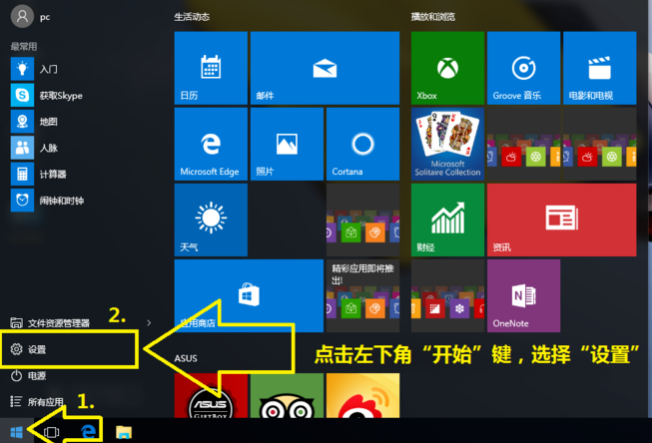
2、打开【更新和安全】。

3、左侧点击【恢复】,再点击重置此电脑下的【开始】。
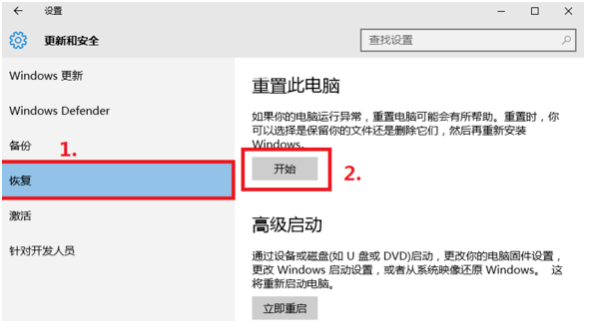
4、自行选择【删除所有内容】,或者【保留我的文件】都可,然后点击【初始化】按钮,接着等待系统还原完成就行了。
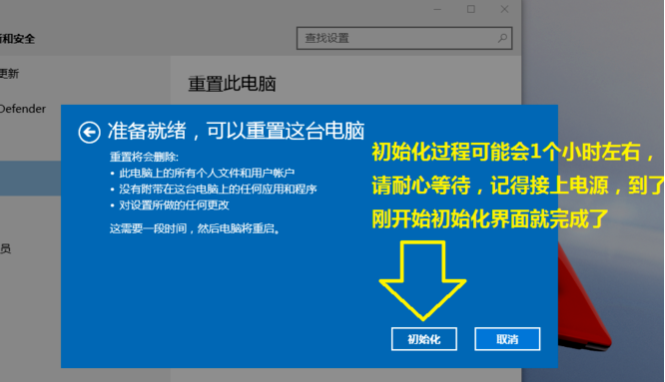
1、自行在电脑安装好小白一键重装系统工具打开,选择需要的windows原版系统,点击安装此系统。
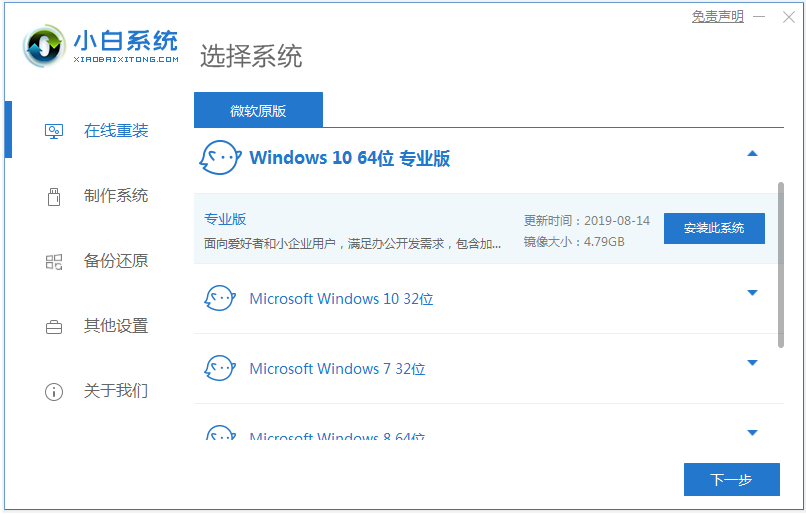
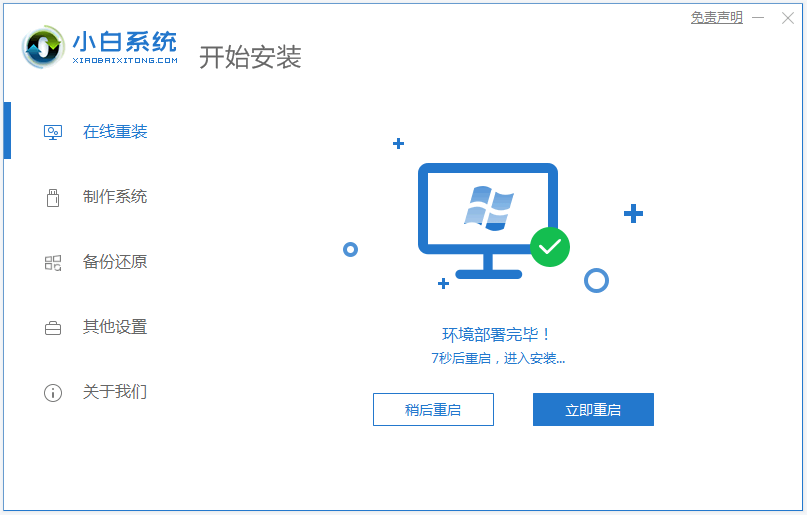
3、电脑重启后自动会选择进入xiaobai-pe系统。
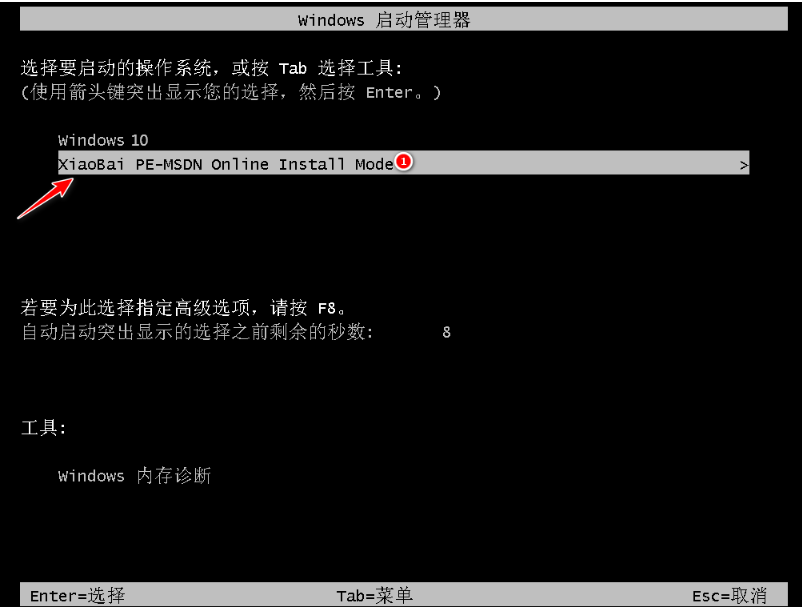
4、在pe系统后,小白装机工具会自动安装系统,完成后也会自动重启。
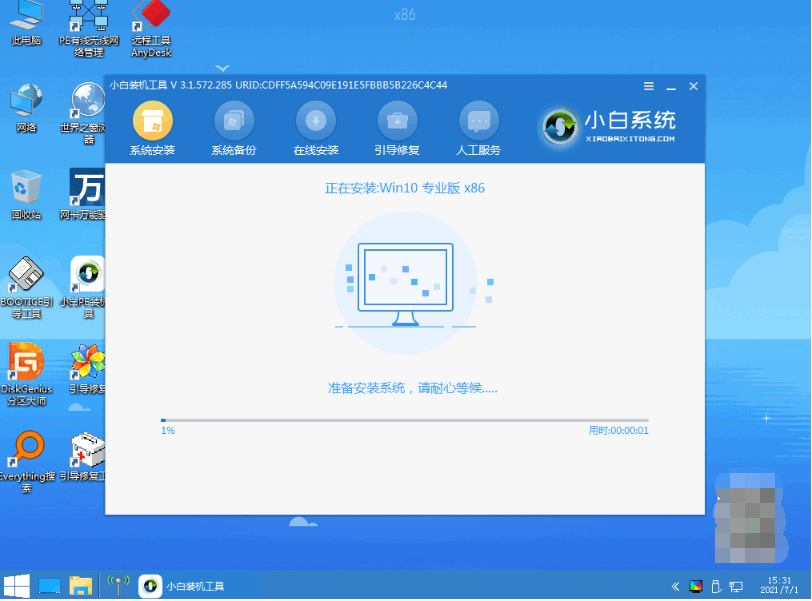
5、最终完成后进入系统桌面即可。

方法3:使用工具制作u盘重装系统(电脑不能进系统的时候适用)
1、在可用的电脑安装好小白一键重装系统工具,然后插入1个8g以上的空白u盘,选择制作系统模式进入。
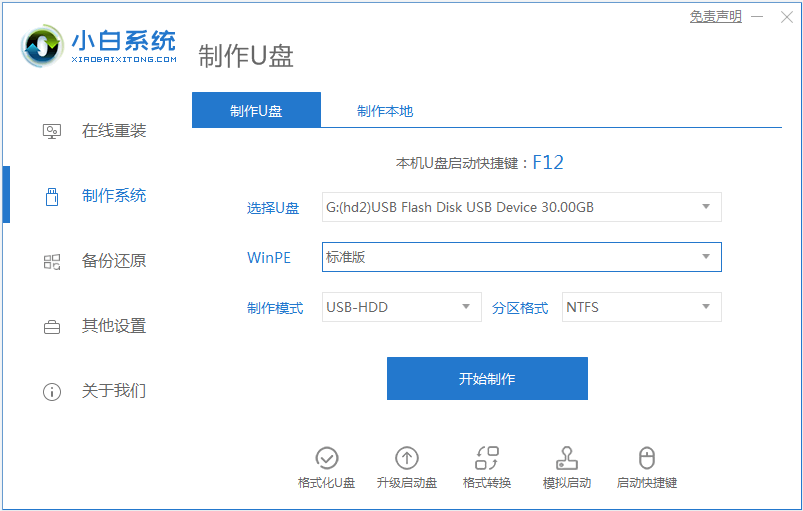
2、选择需要安装的系统,点击开始制作u盘启动盘。
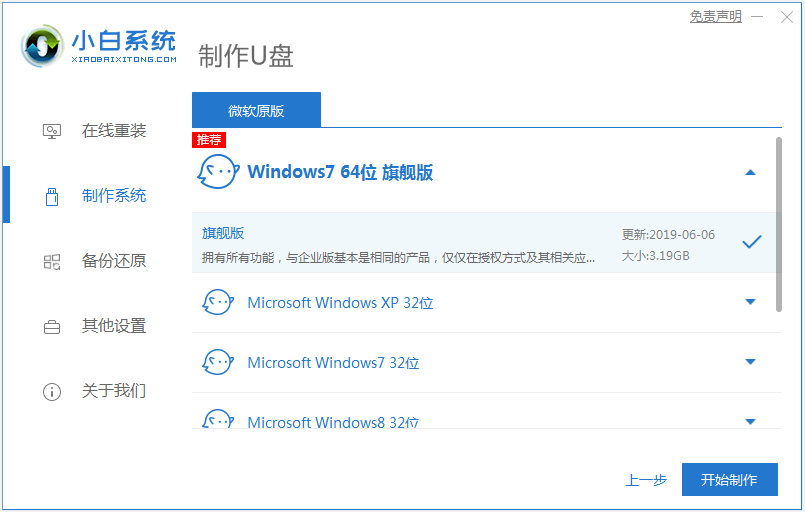
3、等待软件下载系统镜像和驱动等文件,预览需要安装的电脑主板的启动热键,再拔除u盘退出。
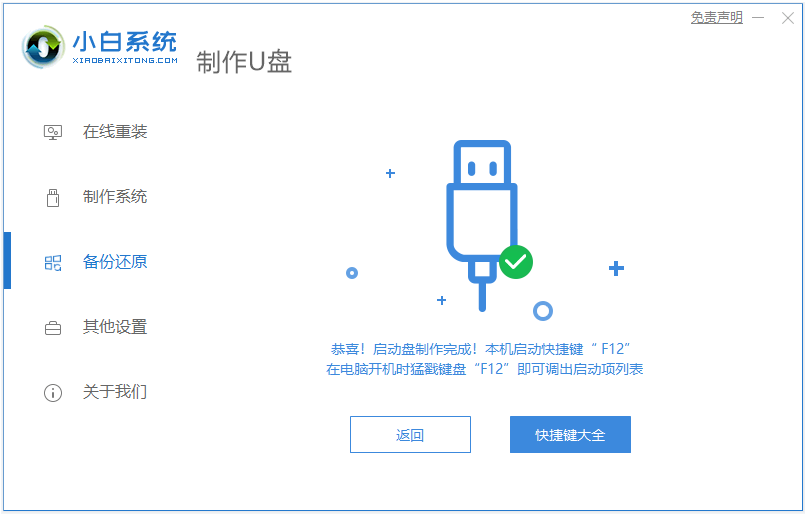
4、插入u盘启动盘进要安装的电脑,开机不断按启动热键进启动界面,选择u盘启动项进入到pe选择界面,选择第一项pe系统进入。
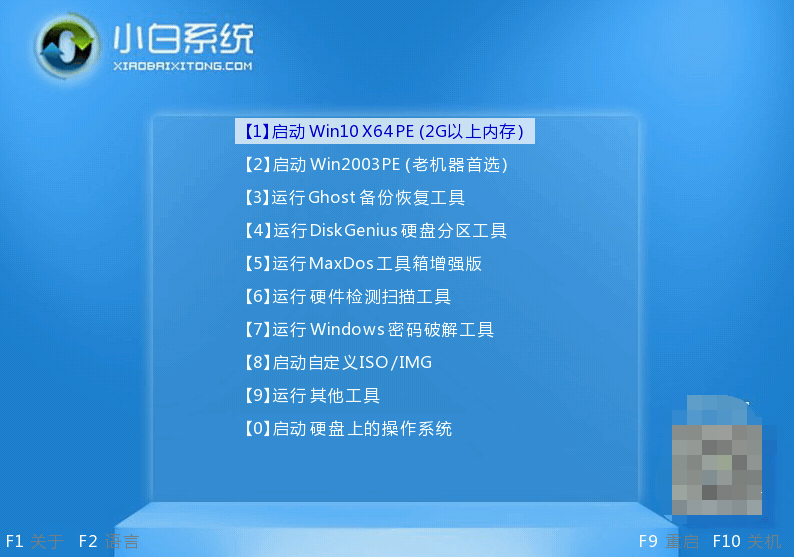
5、在pe系统内,小白装机工具打开安装系统,等待完成后,拔掉u盘重启电脑。
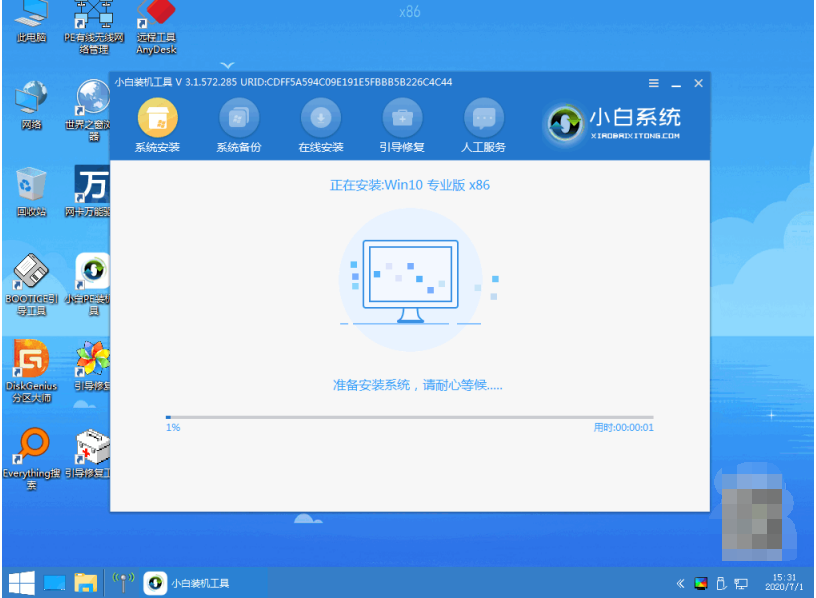
6、进入到新的系统桌面即安装成功。

注意事项:
1、在重装过程中,请务必备份好重要数据,以免丢失。
2、在制作安装U盘时,请确保U盘是空白的,并且有足够的容量(至少8G)。
3、安装过程中,请耐心等待,不要强行关闭或者重启电脑,以免造成安装失败或者系统损坏。
总结:
以上便是常用的几种自己给电脑重装系统的方法步骤,主要方法是通过重置系统,在线一键重装系统和制作u盘重装系统。操作步骤都不难,大家根据自己电脑的实际情况,选择合适的方法安装系统即可。有更多的系统方法的知识想了解的话,可以进入“小白系统官网”内查看。








暂无评论内容